关于cargo的build
默认情况下,直接运行cargo build会直接编译开发版本,如果增加了参数--release就会进行发布版编译。这两者的区别,大家应该都知道:
$ cargo build
Finished dev [unoptimized + debuginfo] target(s) in 0.0s
$ cargo build --release
Finished release [optimized] target(s) in 0.0s
Cargo如果在你项目的cargo.toml文件中找不到配置信息,会直接使用默认的配置信息进行dev或者release的构建。当然你也可以在toml中进行配置,配置信息用[profile.dev]以及[profile.release]来说明:
[profile.dev]
opt-level = 0
[profile.release]
opt-level = 3
opt-level是一个优化系数,取值范围是0-3,0表示不进行优化,3表示最高级优化。优化会带来额外的编译时间,所以如果你需要频繁构建,那这个值就设低,比如dev构建。
文档注释
类似java的文档注释,最后可以用javadoc命令生成api文档一样,Rust也有文档注释,使用三个斜杠来注释///,并且支持Markdown语法。比如这样:
/// Adds one to the number given.
///
/// # Examples
///
/// ```
/// let arg = 5;
/// let answer = my_crate::add_one(arg);
///
/// assert_eq!(6, answer);
/// ```
pub fn add_one(x: i32) -> i32 {
x + 1
}
在命令行,可以使用rustdoc命令来生成html文档,当然,在cargo项目中,可以使用cargo doc --open来方便的直接编译出html文档并在浏览器中打开:
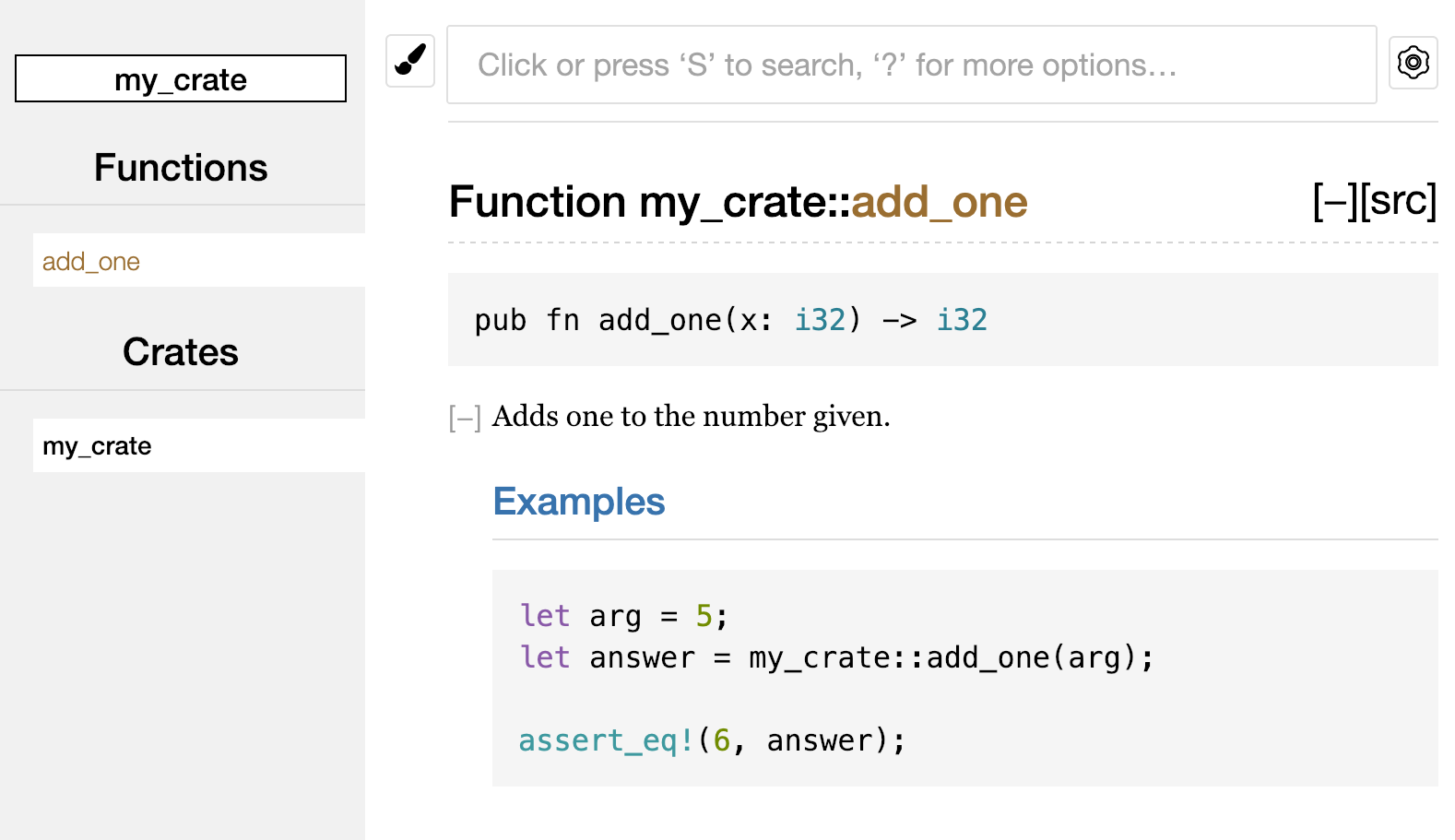
文档测试
文档注解中如果有Example段,那就可以当作文档中的测试代码,可以使用--doc参数来执行文档测试:
Doc-tests my_crate
running 1 test
test src/lib.rs - add_one (line 5) ... ok
test result: ok. 1 passed; 0 failed; 0 ignored; 0 measured; 0 filtered out; finished in 0.27s
crate文档注释
在文件的开头,可以使用//!或者/*! ... */来注释整个crate,注意这个注释只能写在文件头,不能用在下面的每个函数或者struct上。//!用于单行的,/*! ... */用于多行的。看下面的例子:
//! # My Crate
//!
//! `my_crate` is a collection of utilities to make performing certain
//! calculations more convenient.
/// Adds one to the number given.
// --snip--
看生成的文档效果:
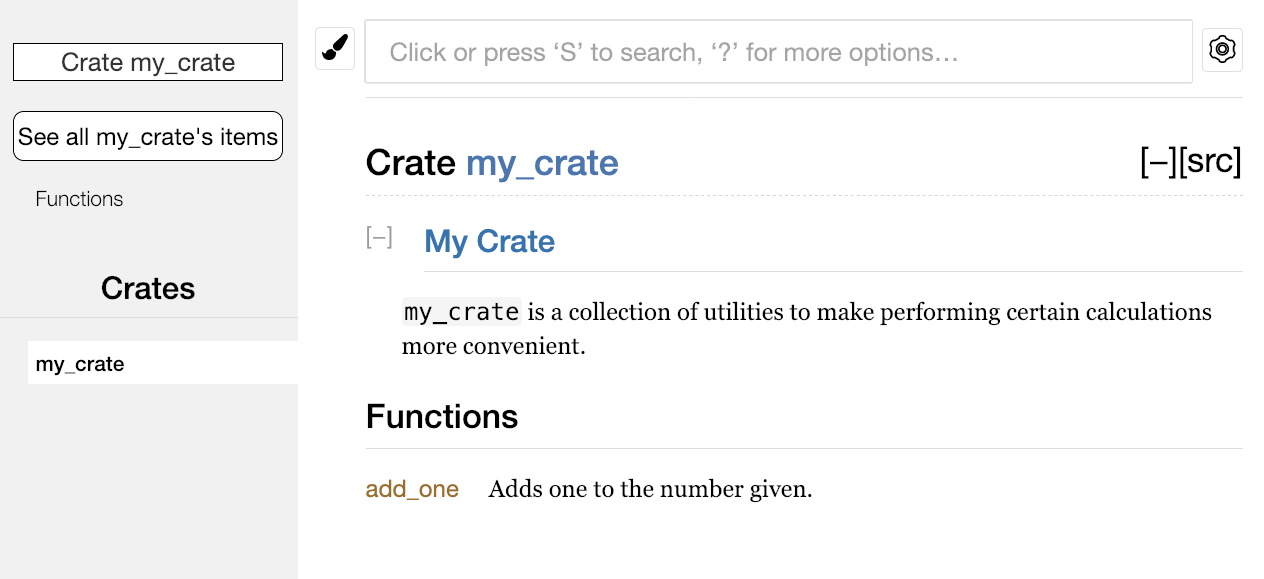
这段注释会出现在
My Crate这个crate的开始。
重导出(Re-exports)
我们假设写了一个名叫Art的crate库,那么我们在lib.rs中如此定义:
//! # Art
//!
//! A library for modeling artistic concepts.
pub mod kinds {
/// The primary colors according to the RYB color model.
pub enum PrimaryColor {
Red,
Yellow,
Blue,
}
/// The secondary colors according to the RYB color model.
pub enum SecondaryColor {
Orange,
Green,
Purple,
}
}
pub mod utils {
use crate::kinds::*;
/// Combines two primary colors in equal amounts to create
/// a secondary color.
pub fn mix(c1: PrimaryColor, c2: PrimaryColor) -> SecondaryColor {
// --snip--
unimplemented!();
}
}
这里面有两个mod,一个叫kinds,一个叫utils,我们在main中需要这样使用:
use art::kinds::PrimaryColor;
use art::utils::mix;
fn main() {
let red = PrimaryColor::Red;
let yellow = PrimaryColor::Yellow;
mix(red, yellow);
}
这两个use感觉长了点,那怎么让用户使用更方便呢?现在我们在lib.rs中稍微改改:
//! # Art
//!
//! A library for modeling artistic concepts.
pub use self::kinds::PrimaryColor;
pub use self::kinds::SecondaryColor;
pub use self::utils::mix;
pub mod kinds {
// --snip--
}
pub mod utils {
// --snip--
}
我们使用了pub use self::...这种形式,进行重导出,看看HTML中的显示:
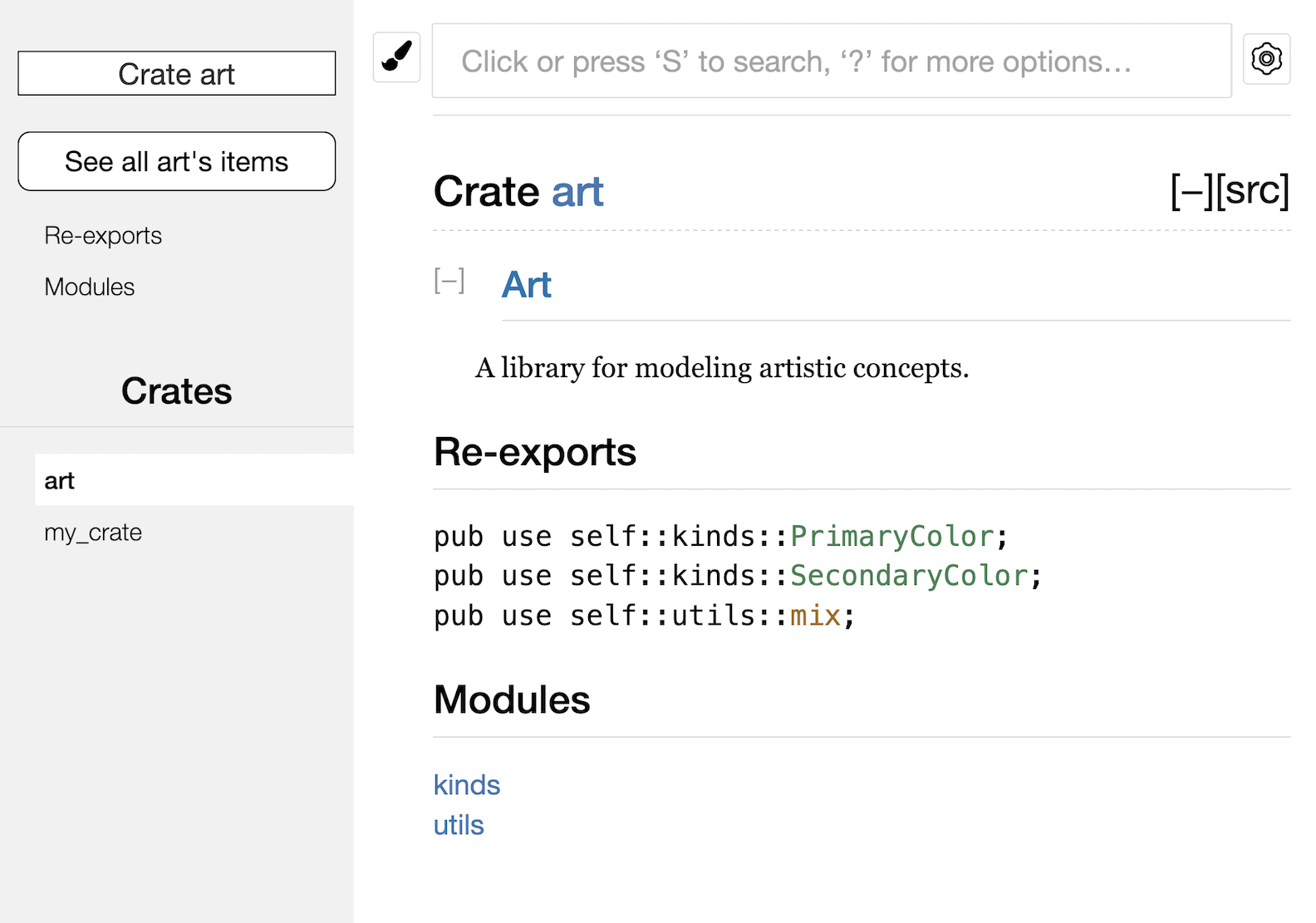
重导出之后,我们使用时候就比较简单了:
use art::mix;
use art::PrimaryColor;
fn main() {
// --snip--
}
发布到crates.io
想把自己开发的crate发布到crates.io上,首先需要登录crates.io网站,去获取一个API Token。目前crates.io只支持github账号登录,不过使用chrome浏览器去做这一步操作有个问题,不知道是不是版本问题,chrome浏览器上只要一点login with Github,跳出来授权页面又瞬间关闭。试了一下safari浏览器,倒是可以正常操作。授权登录后,在个人配置页面上可以生成一个API Token,然后我们可以在本地命令行执行:
$ cargo login <API Token>
这样就会把你的认证信息保存到~/.cargo/credentials中,后面就可以操作发布了。
比如我们现在要发布之前写的guessing_game,首先我们要确保Cargo.toml配置文件中的package名称是正确的,并且在crates.io上是唯一的。而且还要加上description和lisence:
[package]
name = "guessing_game"
version = "0.1.0"
edition = "2021"
description = "A fun game where you guess what number the computer has chosen."
license = "MIT OR Apache-2.0"
这样执行cargo publish就能顺利发布自己的crate了:
$ cargo publish
Updating crates.io index
Packaging guessing_game v0.1.0 (file:///projects/guessing_game)
Verifying guessing_game v0.1.0 (file:///projects/guessing_game)
Compiling guessing_game v0.1.0
(file:///projects/guessing_game/target/package/guessing_game-0.1.0)
Finished dev [unoptimized + debuginfo] target(s) in 0.19s
Uploading guessing_game v0.1.0 (file:///projects/guessing_game)
当有新版本需要publish的时候,需要修改版本号version,否则会发布失败。如果要去掉某个不合适的版本,可以使用cargo yank命令:
$ cargo yank --vers 1.0.1
也可以撤销这个版本的删除:
$ cargo yank --vers 1.0.1 --undo
Workspace
前面我们都是只创建了一个crate,一个main.rs和一个lib.rs。但是随着我们的项目越写越大,一个crate肯定不够用了,我们需要一个可执行的crate和多个库crates。这时候,我们可以使用workspace的方式进行管理。在这里,我们假设这个workspace叫add,其中需要有一个可执行crate叫adder,提供main,它依赖两个库crate,一个叫add-one,提供一个add_one函数,另一个库crate,叫add-two,提供一个add_two函数。
一步一步来,首先我们创建workspace目录:
$ mkdir add
$ cd add
在add目录下新建一个Cargo.toml文件:
[workspace]
members = [
"adder",
]
然后我们在add目录下创建可执行crate:
$ cargo new adder
Created binary (application) `adder` package
这时候,我们的目录结构像下面这样:
├── Cargo.lock
├── Cargo.toml
├── adder
│ ├── Cargo.toml
│ └── src
│ └── main.rs
└── target
接下来,我们继续添加一个库crate:
[workspace]
members = [
"adder",
"add-one",
]
命令行创建这个库crate:
$ cargo new add-one --lib
Created library `add-one` package
此时目录结构变成这样:
├── Cargo.lock
├── Cargo.toml
├── add-one
│ ├── Cargo.toml
│ └── src
│ └── lib.rs
├── adder
│ ├── Cargo.toml
│ └── src
│ └── main.rs
└── target
我们在add-one/src/lib.rs中写一个函数:
pub fn add_one(x: i32) -> i32 {
x + 1
}
我们在adder目录下面的Cargo.toml中需要引入add-one这个crate:
[dependencies]
add-one = { path = "../add-one" }
那么在main.rs中就可以使用了:
use add_one;
fn main() {
let num = 10;
println!(
"Hello, world! {} plus one is {}!",
num,
add_one::add_one(num)
);
}
现在试一下编译,在add目录下,执行build命令:
$ cargo build
Compiling add-one v0.1.0 (file:///projects/add/add-one)
Compiling adder v0.1.0 (file:///projects/add/adder)
Finished dev [unoptimized + debuginfo] target(s) in 0.68s
如果要运行可执行crate,需要用-p参数指定package:
$ cargo run -p adder
Finished dev [unoptimized + debuginfo] target(s) in 0.0s
Running `target/debug/adder`
Hello, world! 10 plus one is 11!
在workspace中使用外部依赖
假设我们要在add-one这个crate中使用rand这个外部依赖,那可以在add-one目录下面的Cargo.toml文件中添加依赖。它不可以被其他的crate使用。如果workspace中其他的crate也要用rand,需要在自己的package下面的Cargo.toml文件中去添加依赖。多个不同crates的Cargo.toml文件依赖了同一个rand,会在workspace根目录的Cargo.lock文件中锁定同一个版本。
在workspace中添加测试
我们可以在库crate中添加测试,比如add-one/src/lib.rs中:
pub fn add_one(x: i32) -> i32 {
x + 1
}
#[cfg(test)]
mod tests {
use super::*;
#[test]
fn it_works() {
assert_eq!(3, add_one(2));
}
}
直接执行测试:
Compiling add-one v0.1.0 (file:///projects/add/add-one)
Compiling adder v0.1.0 (file:///projects/add/adder)
Finished test [unoptimized + debuginfo] target(s) in 0.27s
Running target/debug/deps/add_one-f0253159197f7841
running 1 test
test tests::it_works ... ok
test result: ok. 1 passed; 0 failed; 0 ignored; 0 measured; 0 filtered out; finished in 0.00s
Running target/debug/deps/adder-49979ff40686fa8e
running 0 tests
test result: ok. 0 passed; 0 failed; 0 ignored; 0 measured; 0 filtered out; finished in 0.00s
Doc-tests add-one
running 0 tests
test result: ok. 0 passed; 0 failed; 0 ignored; 0 measured; 0 filtered out; finished in 0.00s
如果需要指定package来执行测试,同样用-p参数:
$ cargo test -p add-one
Finished test [unoptimized + debuginfo] target(s) in 0.00s
Running target/debug/deps/add_one-b3235fea9a156f74
running 1 test
test tests::it_works ... ok
test result: ok. 1 passed; 0 failed; 0 ignored; 0 measured; 0 filtered out; finished in 0.00s
Doc-tests add-one
running 0 tests
test result: ok. 0 passed; 0 failed; 0 ignored; 0 measured; 0 filtered out; finished in 0.00s
注意,workspace中的crates需要一个一个单独的publish,workspace是不可以publish的。
从crates.io下载安装可执行crate
我们可以从crates.io上下载可执行crate并安装到本地,作为一个可执行工具,使用的参数是install:
$ cargo install ripgrep
Updating crates.io index
Downloaded ripgrep v11.0.2
Downloaded 1 crate (243.3 KB) in 0.88s
Installing ripgrep v11.0.2
--snip--
Compiling ripgrep v11.0.2
Finished release [optimized + debuginfo] target(s) in 3m 10s
Installing ~/.cargo/bin/rg
Installed package `ripgrep v11.0.2` (executable `rg`)
安装的可执行文件存放在~/.cargo/bin中。
以cargo子命令形式运行
cargo命令的可扩展性很强,只要在你的$PATH下有任何一个可执行文件的命名方式是cargo-xxx的形式,也就是说以cargo-开头的,就可以使用cargo xxx这种方式去把这个可执行文件当作cargo命令的子命令来执行。这是一个非常方便有趣的设计。
转载请注明来源,欢迎对文章中的引用来源进行考证,欢迎指出任何有错误或不够清晰的表达。可以在下面评论区评论,也可以邮件至 jimmyseraph@testops.vip
